win10打印机驱动程序无法使用怎么办 win10打印机驱动程序无法使用怎么解决
更新日期:2022-05-19 10:56:51来源:互联网
想要将打印机连接到win10电脑上使用,用户就需要先安装打印机驱动程序,但是有的用户安装完驱动之后,发现它无法使用,这种情况要怎么解决呢?大家先打开设置面板,找到设备选项,然后点击打印机和扫描仪,之后打开打印机服务属性面板,在其中选择驱动程序卸载,之后重新连接打印机就可以了。
win10打印机驱动程序无法使用怎么办:
1、点击左下角开始,打开“设置”。
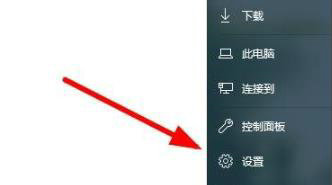
2、在设置中点击“设备”选项。
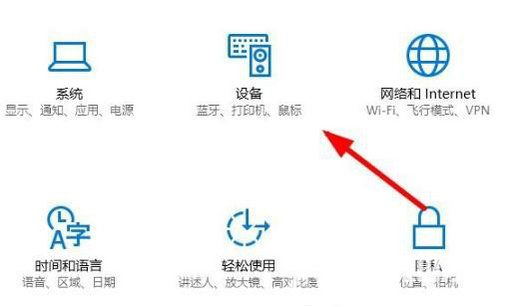
3、随后点击左侧任务栏中的“打印机和扫描仪”。
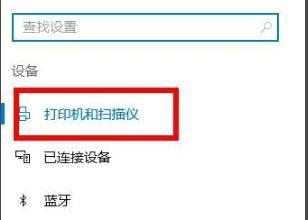
4、接下来在右侧找到相关设置,点击下面的“设备和打印机”。
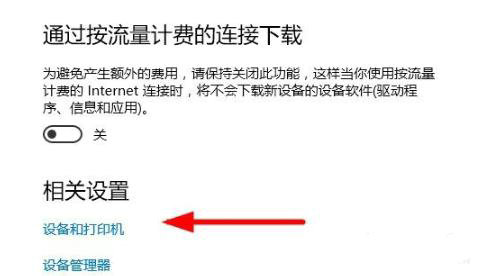
5、点击选择对应的打印机,直接点击上方的“打印机服务属性”即可。
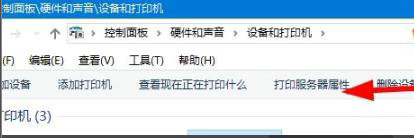
6、在弹出的对话框中选择切换至驱动程序,点击“卸载”。

7、卸载完成后点击左上方的“添加打印机”重新连接打印机即可。
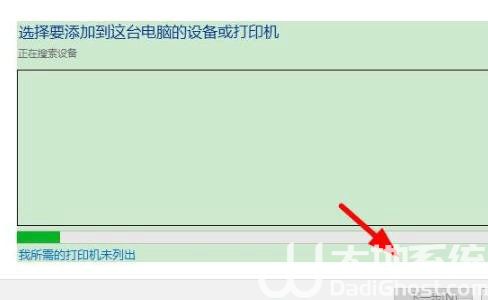
以上就是win10打印机驱动程序无法使用怎么办 win10打印机驱动程序无法使用怎么解决的全部内容分享了。
猜你喜欢的教程
标签

